Feed.amazingtab.com Dirottatore
Dirottatore del browserConosciuto anche come: AmazingTab dirottatore del browser
Ottieni una scansione gratuita e controlla se il tuo computer è infetto.
RIMUOVILO SUBITOPer utilizzare tutte le funzionalità, è necessario acquistare una licenza per Combo Cleaner. Hai a disposizione 7 giorni di prova gratuita. Combo Cleaner è di proprietà ed è gestito da RCS LT, società madre di PCRisk.
Feed.amazingtab.com, istruzioni di rimozione
Cos'è feed.amazingtab.com?
feed.amazingtab.com è un motore di ricerca fasullo che sostiene di migliorare l'esperienza di navigazione generando risultati migliori e fornendo un accesso rapido a vari siti web popolari. A giudicare dall'aspetto, feed.amazingtab.com può sembrare legittimo e utile, tuttavia, gli sviluppatori promuovono questo sito utilizzando un'applicazione di dirottamento del browser chiamata AmazingTab. Inoltre, feed.amazingtab.com e AmazingTab monitorano l'attività di ricerca raccogliendo vari dati sensibili.
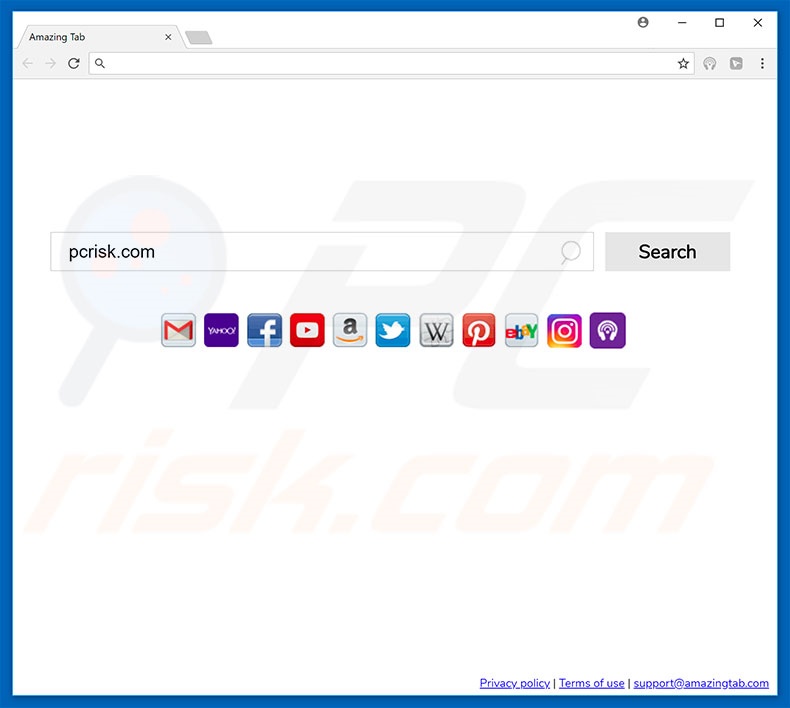
AmazingTab dirotta Internet Explorer, Google Chrome e Mozilla Firefox, assegnando furtivamente feed.amazingtab.com come nuovo URL di ogni scheda, motore di ricerca predefinito e opzioni della home page. Inoltre, sebbene questi cambiamenti possano sembrare insignificanti, gli utenti non sono in grado di ripristinarli. AmazingTab continua a riassegnare le impostazioni del browser quando si tenta di cambiarle. Pertanto, fintanto che AmazingTab è presente, è impossibile restituire i browser ai loro stati precedenti e gli utenti sono obbligati a visitare feed.amazingtab.com quando aprono una nuova scheda del browser o eseguono ricerche tramite la barra degli indirizzi. Ciò diminuisce in modo significativo l'esperienza di navigazione sul Web. Si noti che una volta inserita una query di ricerca, feed.amazingtab.com reindirizza a search.yahoo.com e gli utenti finiscono per cercare sul web tramite Yahoo - un motore di ricerca legittimo. Ciò rende feed.amazingtab.com inutile. Un'altra questione importante è il monitoraggio delle informazioni. La ricerca mostra che feed.amazingtab.com e AmazingTab registrano le informazioni relative all'attività di navigazione. I dati raccolti (indirizzi IP, URL del sito web visitati, pagine visualizzate, query di ricerca, ecc.) In genere includono dettagli personali che gli sviluppatori condividono con terze parti (potenzialmente criminali informatici). Queste persone usano in modo improprio i dati privati per generare entrate. Pertanto, il tracciamento dei dati può comportare gravi problemi di privacy o persino il furto di identità. Se incontri reindirizzamenti a feed.amazingtab.com, elimina immediatamente il dirottatore del browser AmazingTab e non tornare mai più su questo sito.
| Nome | AmazingTab dirottatore del browser |
| Tipo di Minaccia | Browser Hijacker, reindirizzamento, ricerca dirottatore, barra degli strumenti, nuova scheda indesiderata |
| Sintomi | Impostazioni del browser Internet manipolate (homepage, motore di ricerca Internet predefinito, impostazioni di ogni scheda). Gli utenti sono costretti a visitare il sito web dei dirottatori e a cercare su Internet utilizzando i loro motori di ricerca. |
| Metodi di distribuzione | Annunci pop-up ingannevoli, programmi di installazione gratuiti (raggruppamento), programmi di installazione di falsi flash player. |
| Danni | Monitoraggio della navigazione in Internet (potenziali problemi di privacy), visualizzazione di annunci indesiderati, reindirizzamenti a siti web dubbi. |
| Rimozione |
Per eliminare possibili infezioni malware, scansiona il tuo computer con un software antivirus legittimo. I nostri ricercatori di sicurezza consigliano di utilizzare Combo Cleaner. Scarica Combo CleanerLo scanner gratuito controlla se il tuo computer è infetto. Per utilizzare tutte le funzionalità, è necessario acquistare una licenza per Combo Cleaner. Hai a disposizione 7 giorni di prova gratuita. Combo Cleaner è di proprietà ed è gestito da RCS LT, società madre di PCRisk. |
feed.amazingtab.com shares many similarities with many other fake web search engines such ase gli utenti finiscono per cercare sul web tramite Yahoo - un motore di ricerca legittimo. Ciò rende feed.amazingtab.com inutile. Un'altra questione importante è il monitoraggio delle informazioni. La ricerca mostra che feed.amazingtab.com e AmazingTab registrano le informazioni relative all'attività di navigazione. I dati raccolti (indirizzi IP, URL del sito web visitati, pagine visualizzate, query di ricerca, ecc.) In genere includono dettagli personali che gli sviluppatori condividono con terze parti (potenzialmente criminali informatici). Queste persone usano in modo improprio i dati privati per generare entrate. Pertanto, il tracciamento dei dati può comportare gravi problemi di privacy o persino il furto di identità. Se incontri reindirizzamenti a feed.amazingtab.com, elimina immediatamente il dirottatore del browser AmazingTab e non tornare mai più su questo sito. mysearches.co, websearchlabs.com, kshowonline.stream, e elastisearch.com. Come con feed.amazingtab.com, questi siti pretendono anche di migliorare l'esperienza di navigazione, tuttavia, queste false promesse sono solo tentativi di dare l'impressione di legittimità. L'unico scopo di tutti i motori di ricerca fasulli è generare entrate per gli sviluppatori. Piuttosto che dare un valore reale agli utenti regolari, siti web come feed.amazingtab.com causano reindirizzamenti indesiderati e raccolgono informazioni sensibili. Alcuni addirittura nutrono gli utenti con risultati fuorvianti e pubblicità intrusiva. Pertanto, il loro utilizzo rischia varie infezioni del sistema.
Come ha fatto AmazingTab ad installarsi sul mio computer?
Questo dirottatore è gratuito per chiunque lo voglia scaricare sul suo sito ufficiale. Nella maggior parte dei casi, tuttavia, questo dirottatore si infiltra nei sistemi senza autorizzazione, dal momento che gli sviluppatori promuovono questo PUP utilizzando pubblicità intrusive e un metodo di marketing ingannevole chiamato "bundling". Pubblicità intrusive reindirizzano a siti dannosi ed eseguono script che scaricano e installano furtivamente malware. "Bundling" è l'installazione invisibile di programmi di terze parti insieme a software regolari. Gli sviluppatori non divulgano correttamente queste installazioni - le app "raggruppate" sono nascoste all'interno delle impostazioni "Personalizzate / Avanzate" (o altre sezioni) dei processi di download / installazione. Fare clic su varie pubblicità e saltare i passaggi di download / installazione spesso porta all'installazione involontaria di programmi non autorizzati, esponendo così i sistemi al rischio di infezione e compromettendo la privacy degli utenti.
Come evitare l'installazione di applicazioni potenzialmente indesiderate?
Le principali ragioni per le infezioni del computer sono scarsa conoscenza e comportamento negligente. La chiave per la sicurezza è cautela. Pertanto, prestare molta attenzione quando si naviga in Internet e si scarica / installa software. Gli annunci intrusivi in genere sembrano legittimi, ma una volta cliccati, reindirizza a siti Web dubbi (giochi d'azzardo, appuntamenti per adulti, pornografia e simili). Questi sono in genere forniti da PUP adware. Pertanto, se li incontri, disinstalla tutte le applicazioni sospette e i plug-in del browser. Inoltre, selezionare le impostazioni "Personalizzate / Avanzate", analizzare attentamente ogni passaggio di download / installazione e cancellare tutti i programmi inclusi in aggiunta. Ti consigliamo inoltre di evitare l'uso di strumenti di download / installazione di terze parti, poiché vengono utilizzati per proliferare i PUP. Il software dovrebbe essere scaricato solo da fonti ufficiali, usando i link per il download diretto.
feed.amazingtab.com mentre reindirizza a search.yahoo.com:
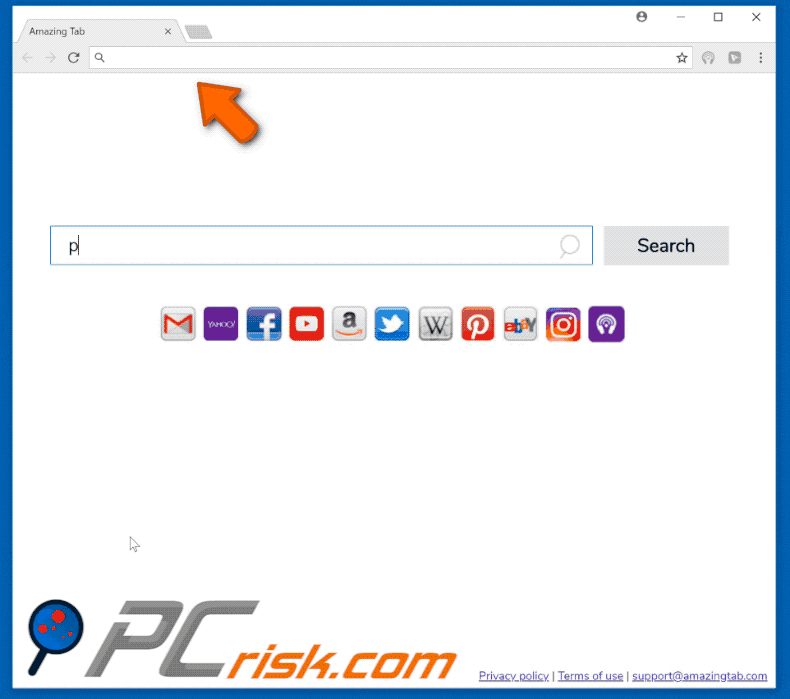
Sito che promuove AmazingTab:
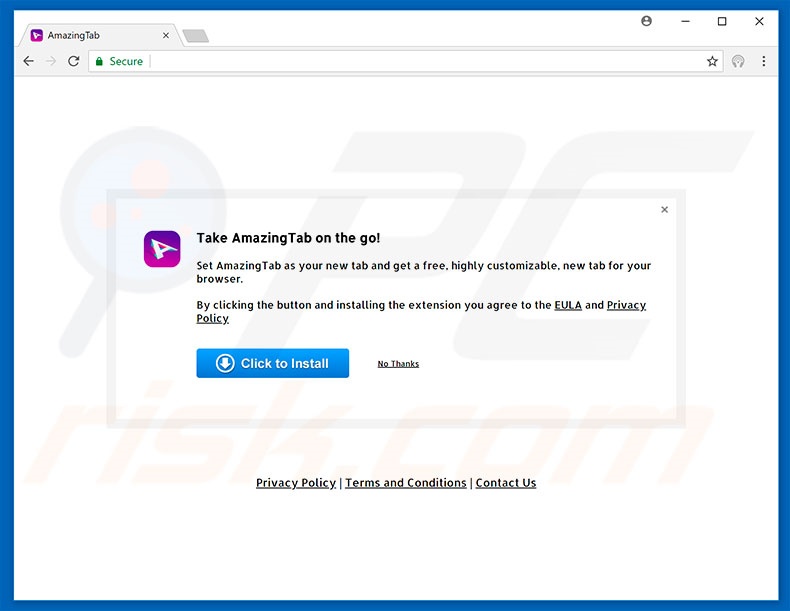
Rimozione automatica istantanea dei malware:
La rimozione manuale delle minacce potrebbe essere un processo lungo e complicato che richiede competenze informatiche avanzate. Combo Cleaner è uno strumento professionale per la rimozione automatica del malware consigliato per eliminare il malware. Scaricalo cliccando il pulsante qui sotto:
SCARICA Combo CleanerScaricando qualsiasi software elencato in questo sito, accetti le nostre Condizioni di Privacy e le Condizioni di utilizzo. Per utilizzare tutte le funzionalità, è necessario acquistare una licenza per Combo Cleaner. Hai a disposizione 7 giorni di prova gratuita. Combo Cleaner è di proprietà ed è gestito da RCS LT, società madre di PCRisk.
Menu rapido:
- Cos'è feed.amazingtab.com?
- STEP 1. Disinstallare l'applicazione AmazingTab tramite il Pannello di controllo.
- STEP 2. Rimuovere feed.amazingtab.com da Internet Explorer.
- STEP 3. Rimuovere AmazingTab da Google Chrome.
- STEP 4. Rimuovere feed.amazingtab.com da Mozilla Firefox.
- STEP 5. Rimuovere feed.amazingtab.com da Safari.
- STEP 6. Rimuovere plug-ins canaglia da Microsoft Edge.
Rimuovere AmazingTab:
Windows 10:

Pulsante destro del mouse nell'angolo in basso a sinistra dello schermo, nel menu di accesso rapido selezionare Pannello di controllo. Nella finestra aperta scegliere Disinstalla un programma.
Windows 7:

Fare clic su Start ("Windows Logo" nell'angolo in basso a sinistra del desktop), scegli Pannello di controllo. Individuare Programmi e fare clic su Disinstalla un programma.
macOS (OSX):

Fare clic su Finder, nella finestra aperta selezionare Applicazioni. Trascinare l'applicazione dalla cartella Applicazioni nel Cestino (che si trova nella Dock), quindi fare clic con il tasto destro sull'icona del Cestino e selezionare Svuota cestino.
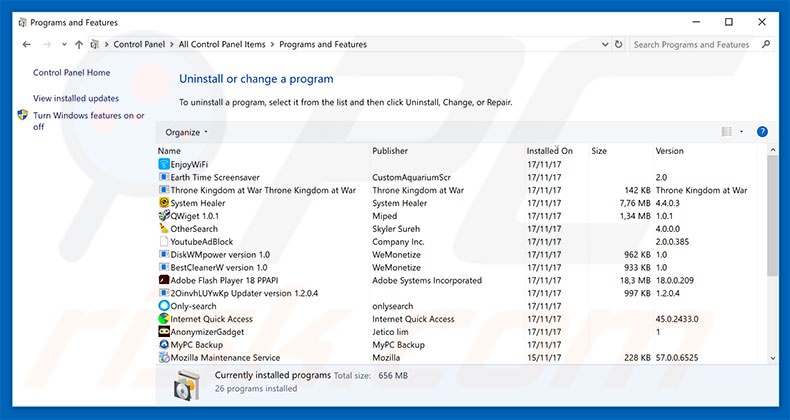
Nella finestra di disinstallazione programmi: cercare ogni programma sospetto recentemente installato, selezionare queste voci (Amazing Tab) e fare clic su "Disinstalla" o "Rimuovi".
Dopo la disinstallazione, eseguire la scansione del computer alla ricerca di eventuali componenti indesiderati rimasti o infezioni di malware possibili con Il miglior software anti-malware.
SCARICA il programma di rimozione per infezioni da malware
Combo Cleaner controlla se il tuo computer è infetto. Per utilizzare tutte le funzionalità, è necessario acquistare una licenza per Combo Cleaner. Hai a disposizione 7 giorni di prova gratuita. Combo Cleaner è di proprietà ed è gestito da RCS LT, società madre di PCRisk.
Rimuovere AmazingTab dai browser Internet:
Video che mostra come rimuovere pericolosi dirotatori del browser:
 Rimuovere componenti aggiuntivi malevoli da Internet Explorer:
Rimuovere componenti aggiuntivi malevoli da Internet Explorer:
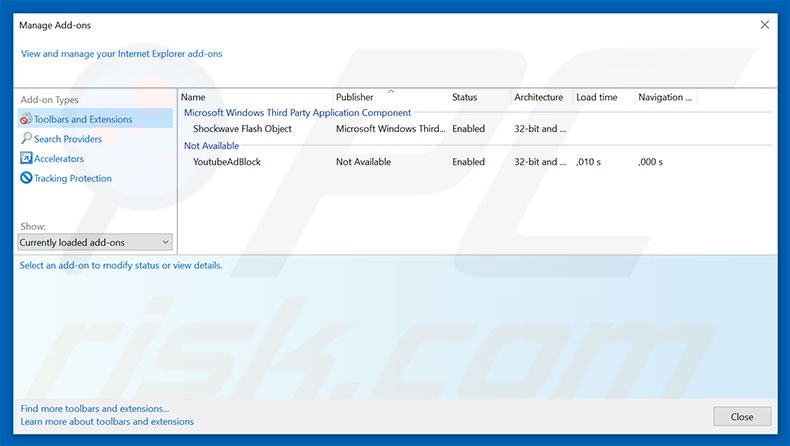
Fare clic sull'icona "ingranaggio"![]() (nell'angolo in alto a di Internet Explorer), selezionare "gestisci componenti aggiuntivi" e selezionare ogni programma sospetto recentemente installato e cliccare su "Rimuovi".
(nell'angolo in alto a di Internet Explorer), selezionare "gestisci componenti aggiuntivi" e selezionare ogni programma sospetto recentemente installato e cliccare su "Rimuovi".
Cambia la tua homepage:
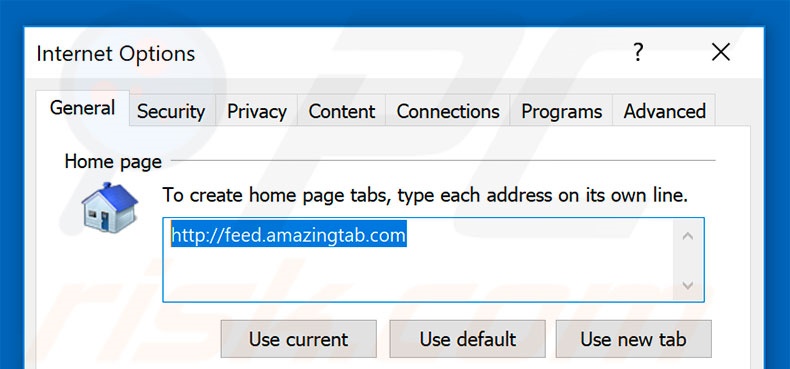
Fare clic sull'icona "ingranaggio"![]() (nell'angolo in alto a di Internet Explorer), selezionare "Opzioni Internet", nella finestra aperta rimuovere hxxp://feed.amazingtab.com e inserisci il tuo indirizzo preferito che aprirà ogni volta che si avvia Internet Explorer .
(nell'angolo in alto a di Internet Explorer), selezionare "Opzioni Internet", nella finestra aperta rimuovere hxxp://feed.amazingtab.com e inserisci il tuo indirizzo preferito che aprirà ogni volta che si avvia Internet Explorer .
Cambia il motore di ricerca predefinito:
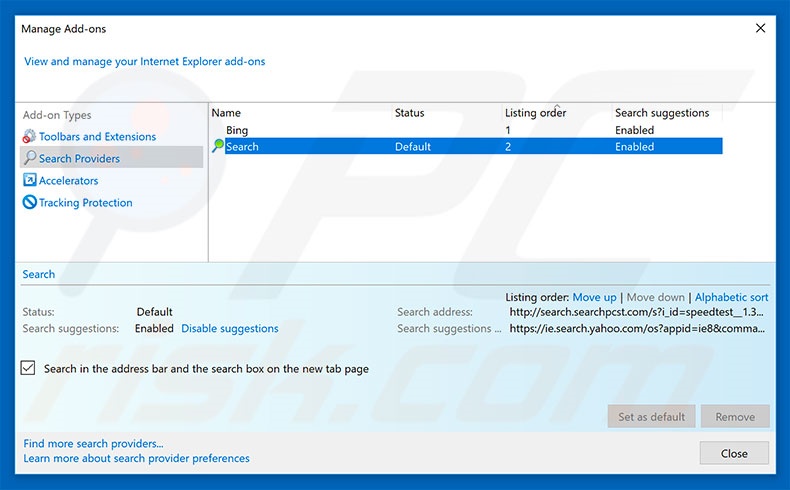
Fare clic sull'icona "ingranaggio"![]() (nell'angolo in alto a di Internet Explorer), selezionare "Gestione componenti aggiuntivi". Nella finestra aperta, selezionare "provider di ricerca", impostare "Google", "Bing" o qualsiasi altro motore di ricerca preferito come predefinito, quindi rimuovere "Search".
(nell'angolo in alto a di Internet Explorer), selezionare "Gestione componenti aggiuntivi". Nella finestra aperta, selezionare "provider di ricerca", impostare "Google", "Bing" o qualsiasi altro motore di ricerca preferito come predefinito, quindi rimuovere "Search".
Metodo opzionale:
Se continui ad avere problemi con la rimozione di amazingtab dirottatore del browser, ripristinare le impostazioni di Internet Explorer di default.
Windows XP: Fare clic su Start, fare clic su Esegui, nel tipo di finestra inetcpl.cpl ha aperto Nella finestra aperta fare clic sulla scheda Avanzate, quindi fare clic su Ripristina.

Windows Vista e Windows 7: Fare clic sul logo di Windows, nella casella Tipo di ricerca start inetcpl.cpl e fare clic su Inserisci. Nella finestra aperta fare clic sulla scheda Avanzate, quindi fare clic su Ripristina.

Windows 8: Aprire Internet Explorer e fare clic sull'icona ingranaggio. Selezionare Opzioni Internet. Nella finestra aperta, selezionare la scheda Avanzate e fare clic sul pulsante Reset.

Nella finestra aperta, selezionare la scheda Avanzate

Fare clic sul pulsante Reset.

Confermare che si desidera ripristinare le impostazioni di Internet Explorer di default facendo clic sul pulsante Reset.

 Rimuovere estensioni malevoli da Google Chrome:
Rimuovere estensioni malevoli da Google Chrome:
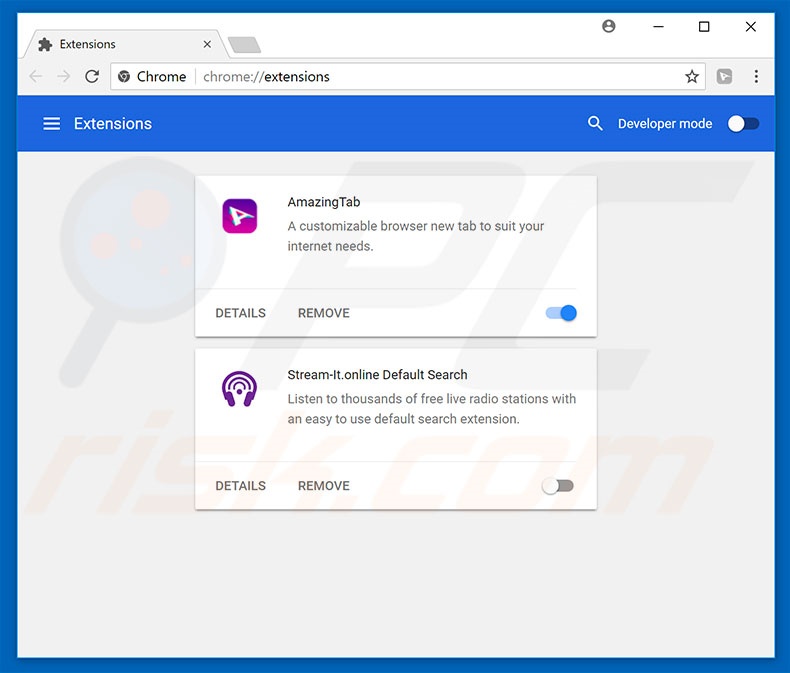
Fare clic sull'icona di menu Chrome ![]() (in alto a destra di Google Chrome), selezionare "Strumenti" e fare clic su "Estensioni". Individuare "AmazingTab" , selezionare queste voci e fare clic sull'icona del cestino
(in alto a destra di Google Chrome), selezionare "Strumenti" e fare clic su "Estensioni". Individuare "AmazingTab" , selezionare queste voci e fare clic sull'icona del cestino
Cambia la tua homepage:
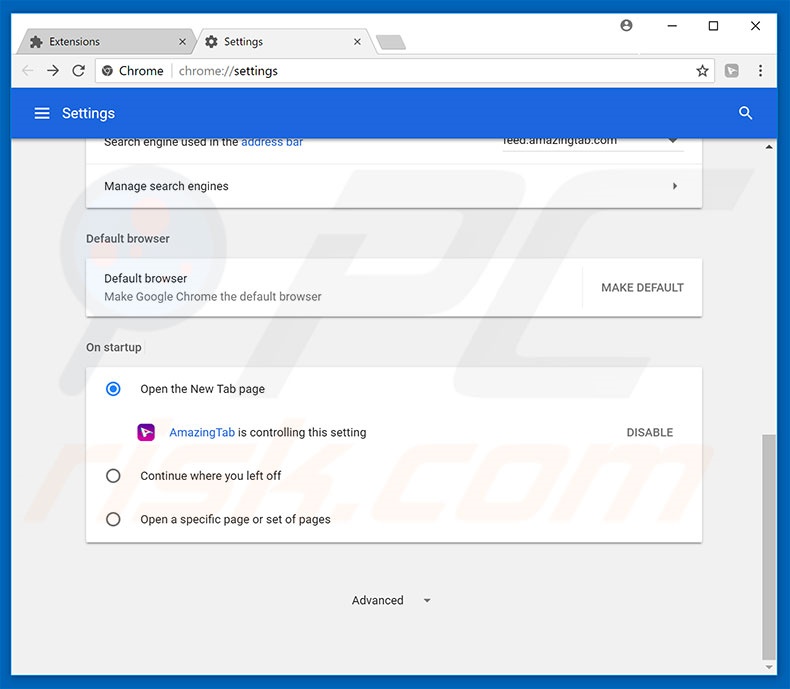
Fare clic sull'icona del menu Chrome ![]() (nell'angolo in alto a di Google Chrome), selezionare "Impostazioni". Nella sezione "All'avvio" clicca su "imposta pagine", passa il mouse sopra (hxxp://www.feed.amazingtab.com) e fare clic sul simbolo x. Ora, è possibile aggiungere il tuo sito web preferito come pagina iniziale.
(nell'angolo in alto a di Google Chrome), selezionare "Impostazioni". Nella sezione "All'avvio" clicca su "imposta pagine", passa il mouse sopra (hxxp://www.feed.amazingtab.com) e fare clic sul simbolo x. Ora, è possibile aggiungere il tuo sito web preferito come pagina iniziale.
Cambiare il motore di ricerca predefinito:
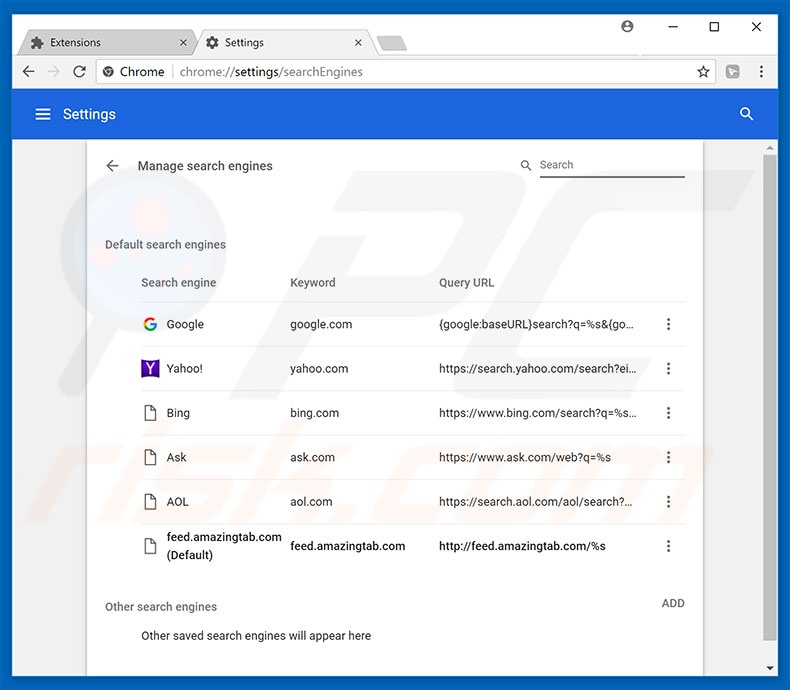
Per cambiare il motore di ricerca predefinito in Google Chrome: Fare clic sull'icona del menu Chrome ![]() nell'angolo in alto a di Google Chrome), selezionare "Impostazioni", sezione "Ricerca" in, fare clic su "Gestione motori di ricerca ...", rimuovere ""feed.amazingtab.com", e aggiungere o selezionare il motore di ricerca Internet preferito.
nell'angolo in alto a di Google Chrome), selezionare "Impostazioni", sezione "Ricerca" in, fare clic su "Gestione motori di ricerca ...", rimuovere ""feed.amazingtab.com", e aggiungere o selezionare il motore di ricerca Internet preferito.
Metodo opzionale:
Se continuate ad avere problemi con la rimozione di amazingtab dirottatore del browser, resettate le impostazioni di Google Chrome. Cliccate sull'icona menu du Chrome ![]() (nell'angolo in alto a destra di Google Chrome) e selezionate Impostazioni. Scendete fino in fondo. Cliccate sul link Avanzate….
(nell'angolo in alto a destra di Google Chrome) e selezionate Impostazioni. Scendete fino in fondo. Cliccate sul link Avanzate….

Scendete fino in fondo alla pagina e cliccate su Ripristina (Ripristina le impostazioni originali).

Nella finestra che si aprirà, confermate che volete ripristinare Google Chrome cliccando su Ripristina.

 Rimuovere plug-ins canaglia da Mozilla Firefox:
Rimuovere plug-ins canaglia da Mozilla Firefox:

Fai clic sul menu Firefox![]() (nell'angolo in alto a della finestra principale), selezionare "componenti aggiuntivi". Clicca su "Estensioni", nella finestra che si apre, cercare e rimuovere "AmazingTab" ed ogni plug in sospetto recentemente installato.
(nell'angolo in alto a della finestra principale), selezionare "componenti aggiuntivi". Clicca su "Estensioni", nella finestra che si apre, cercare e rimuovere "AmazingTab" ed ogni plug in sospetto recentemente installato.
Cambia la tua homepage
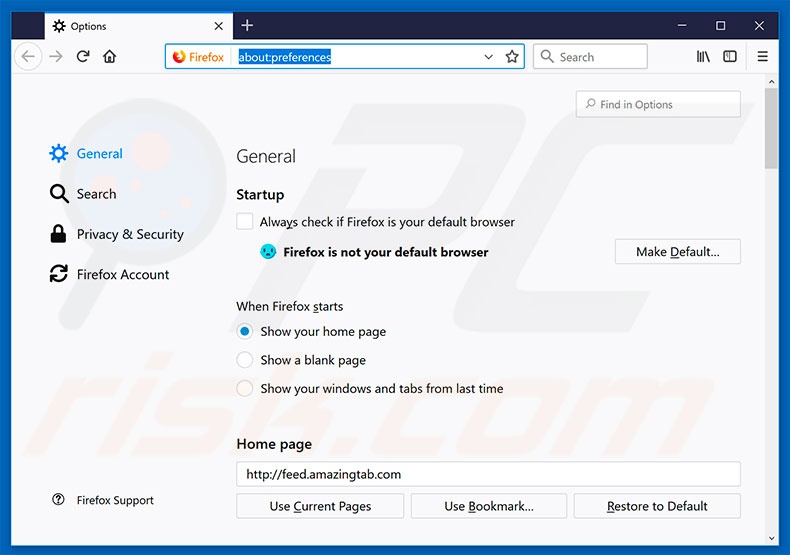
Per reimpostare la home page, fare clic sul menu Firefox![]() (nell'angolo in alto a della finestra principale), quindi selezionare "Opzioni", nella finestra aperta rimuovere hxxp://feed.amazingtab.com e inserisci il tuo dominio preferito, che si aprirà ogni volta che si avvia Mozilla Firefox.
(nell'angolo in alto a della finestra principale), quindi selezionare "Opzioni", nella finestra aperta rimuovere hxxp://feed.amazingtab.com e inserisci il tuo dominio preferito, che si aprirà ogni volta che si avvia Mozilla Firefox.
Cambia il tuo motore di ricerca predefinito:
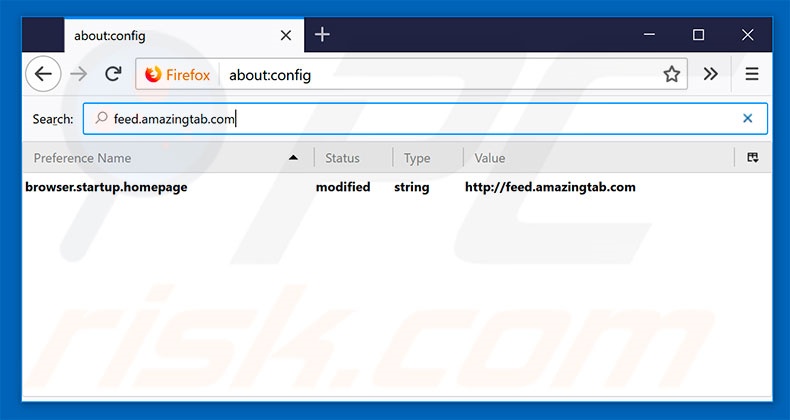
Nella barra degli indirizzi URL digitare: config e premere Invio.
Fai clic su "Farò attenzione, prometto!".
Nel filtro di ricerca in alto, digitare:"feed.amazingtab.com"
Fare clic con il pulsante destro del mouse sulle preferenze trovate e selezionare "Reset" per ripristinare i valori predefiniti.
Metodo Opzionale:
Gli utenti di computer che hanno problemi con la rimozione di amazingtab dirottatore del browser, possono ripristinare le impostazioni di Mozilla Firefox.
Apri Mozilla Firefox, in alto a destra della finestra principale fare clic sul menu Firefox, ![]() nel menu aperto fare clic sull'icona Open Menu Guida,
nel menu aperto fare clic sull'icona Open Menu Guida, ![]()

Selezionare Informazioni Risoluzione dei problemi.

nella finestra aperta fare clic sul pulsante Ripristina Firefox.

Nella finestra aperta confermare che si desidera ripristinare le impostazioni di Mozilla Firefox predefinite facendo clic sul pulsante Reset.

 Rimuovi estensioni malevole da Safari:
Rimuovi estensioni malevole da Safari:

Assicurati che il tuo browser Safari sia attivo e fai clic sul menu Safari, quindi selezionare Preferenze ...

Nella finestra delle preferenze selezionare la scheda Estensioni. Cercare eventuali estensioni sospette recentemente installate e disinstallarle.

Nella finestra delle preferenze selezionare la scheda Generale e fare in modo che la tua home page sia impostata su un URL preferito, se alterato da un dirottatore del browser - cambiarlo.

Nella finestra delle preferenze selezionare Ricerca e assicurarsi che il motore di ricerca Internet preferito sia selezionato.
Metodo opzionale:
Assicurati che il tuo browser Safari sia attivo e clicca sul menu Safari. Dal menu a discesa selezionare Cancella cronologia e dati Sito...

Nella finestra aperta selezionare tutta la cronologia e fare clic sul pulsante Cancella cronologia.

 Rimuovi estensioni dannose da Microsoft Edge:
Rimuovi estensioni dannose da Microsoft Edge:

Fai clic sull'icona del menu Edge ![]() (nell'angolo in alto a destra di Microsoft Edge), seleziona "Estensioni". Individua eventuali componenti aggiuntivi sospetti installati di recente e rimuovili.
(nell'angolo in alto a destra di Microsoft Edge), seleziona "Estensioni". Individua eventuali componenti aggiuntivi sospetti installati di recente e rimuovili.
Modifica la tua home page e le nuove impostazioni di ogni scheda:

Fai clic selezionato dal menu Edge ![]() (nell'angolo in alto a destra di Microsoft Edge), seleziona "Impostazioni". Nella sezione "All'avvio" cerca il nome del browser hijacker e fai clic su "Disabilita".
(nell'angolo in alto a destra di Microsoft Edge), seleziona "Impostazioni". Nella sezione "All'avvio" cerca il nome del browser hijacker e fai clic su "Disabilita".
Modifica il tuo motore di ricerca Internet predefinito:

Per modificare il motore di ricerca predefinito in Microsoft Edge: Fai clic sull'icona del menu Edge ![]() (nell'angolo in alto a destra di Microsoft Edge), seleziona "Privacy e servizi", scorri fino alla fine della pagina e seleziona "Barra degli indirizzi". Nella sezione "Motori di ricerca utilizzati nella barra degli indirizzi" cerca il nome del motore di ricerca Internet indesiderato, quando si trova fare clic sul pulsante "Disabilita" vicino ad esso. In alternativa è possibile fare clic su "Gestisci motori di ricerca", nel menu aperto cercare un motore di ricerca Internet indesiderato. Fai clic sull'icona a puzzle
(nell'angolo in alto a destra di Microsoft Edge), seleziona "Privacy e servizi", scorri fino alla fine della pagina e seleziona "Barra degli indirizzi". Nella sezione "Motori di ricerca utilizzati nella barra degli indirizzi" cerca il nome del motore di ricerca Internet indesiderato, quando si trova fare clic sul pulsante "Disabilita" vicino ad esso. In alternativa è possibile fare clic su "Gestisci motori di ricerca", nel menu aperto cercare un motore di ricerca Internet indesiderato. Fai clic sull'icona a puzzle ![]() vicino ad esso e selezionare "Disabilita".
vicino ad esso e selezionare "Disabilita".
Metodo opzionale:
Se i problemi con la rimozione di amazingtab dirottatore del browser persistono, ripristinare le impostazioni del browser Microsoft Edge. Fai clic sull'icona del menu Edge ![]() (nell'angolo in alto a destra di Microsoft Edge) e selezionare Impostazioni.
(nell'angolo in alto a destra di Microsoft Edge) e selezionare Impostazioni.

Nel menu delle impostazioni aperto selezionare Ripristina impostazioni.

Seleziona Ripristina le impostazioni ai loro valori predefiniti. Nella finestra aperta, confermare che si desidera ripristinare le impostazioni predefinite di Microsoft Edge facendo clic sul pulsante Ripristina.

- ISe questo non ha aiutato, segui queste alternative istruzioni che spiegano come ripristinare il browser Microsoft Edge.
Sommario:
 Un browser hijacker è un tipo di adware che altera le impostazioni del browser Internet dell'utente, modificando il proprio motore di ricerca e homepage di default di Internet in qualche sito indesiderato. Più comunemente questo tipo di adware si infiltra nel sistema operativo dell'utente attraverso il download di software gratuiti. Se il download è gestito da un download client assicuratevi di scegliere di installare le barre degli strumenti pubblicizzate o applicazioni che cercano di cambiare il motore di ricerca Internet e homepage predefinita.
Un browser hijacker è un tipo di adware che altera le impostazioni del browser Internet dell'utente, modificando il proprio motore di ricerca e homepage di default di Internet in qualche sito indesiderato. Più comunemente questo tipo di adware si infiltra nel sistema operativo dell'utente attraverso il download di software gratuiti. Se il download è gestito da un download client assicuratevi di scegliere di installare le barre degli strumenti pubblicizzate o applicazioni che cercano di cambiare il motore di ricerca Internet e homepage predefinita.
Assistenza alla rimozione:
Se si verificano problemi durante il tentativo di rimozione di amazingtab dirottatore del browser dal tuo browser, chiedere assistenza nel nostro forum rimozione malware.
Lascia un commento:
Se disponi di ulteriori informazioni su amazingtab dirottatore del browser o la sua rimozione ti invitiamo a condividere la tua conoscenza nella sezione commenti qui sotto.
Fonte: https://www.pcrisk.com/removal-guides/12833-feed-amazingtab-com-redirect
Condividi:

Tomas Meskauskas
Esperto ricercatore nel campo della sicurezza, analista professionista di malware
Sono appassionato di sicurezza e tecnologia dei computer. Ho un'esperienza di oltre 10 anni di lavoro in varie aziende legate alla risoluzione di problemi tecnici del computer e alla sicurezza di Internet. Dal 2010 lavoro come autore ed editore per PCrisk. Seguimi su Twitter e LinkedIn per rimanere informato sulle ultime minacce alla sicurezza online.
Il portale di sicurezza PCrisk è offerto dalla società RCS LT.
I ricercatori nel campo della sicurezza hanno unito le forze per aiutare gli utenti di computer a conoscere le ultime minacce alla sicurezza online. Maggiori informazioni sull'azienda RCS LT.
Le nostre guide per la rimozione di malware sono gratuite. Tuttavia, se vuoi sostenerci, puoi inviarci una donazione.
DonazioneIl portale di sicurezza PCrisk è offerto dalla società RCS LT.
I ricercatori nel campo della sicurezza hanno unito le forze per aiutare gli utenti di computer a conoscere le ultime minacce alla sicurezza online. Maggiori informazioni sull'azienda RCS LT.
Le nostre guide per la rimozione di malware sono gratuite. Tuttavia, se vuoi sostenerci, puoi inviarci una donazione.
Donazione
▼ Mostra Discussione